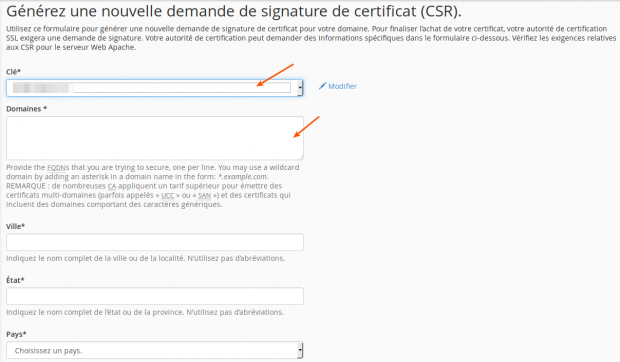Comment installer un certificat SSL manuellement sur cPanel?
Veuillez suivre ces étapes pour générer et installer votre certificat SSL sur cPanel.
Étape 1 : Génération du fichier CSR
- Accéder à votre cPanel (Plus de détails).
- Accéder ensuite à la rubrique « Sécurité > SSL/TLS » depuis l’interface principale de cPanel.
- Puis, cliquez sur le lien sous « Demande de signature de certificat (CSR) ».
- Remplissez les champs avec les informations appropriées.
- Les champs marqués en étoile doivent obligatoirement être remplis.
- Enfin, cliquez sur le bouton « Générer ».
- Copiez le CSR généré (tout le texte) et gardez le en lieu sûr, utilisez Ctrl+A pour tout sélectionner avant de copier.
Étape 2 : Génération du certificat SSL
Cette étape se passe chez le fournisseur du certificat SSL, elle consiste à générer le certificat SSL.
Note : Le CSR généré sur l’étape 2 sera nécessaire pour la génération du certificat chez votre fournisseur SSL.
Étape 3 : Installation du certificat SSL
Cette étape se divise en deux parties, il faut d’abord charger le certificat sur le serveur, puis procéder à son installation.
- Accédez a votre cPanel (Plus de détails).
- Cliquez ensuite sur le lien « SÉCURITÉ > SSL/TLS » depuis l’interface principale de cPanel.
- Une fois dessus, cliquez sur le lien sous « Certificats (CRT) »
- Cliquez sur le lien « Générez, consultez, chargez ou supprimez des certificats SSL. »
- Option 1 : Chargez le texte du certificat SSL manuellement en le collant dans l’emplacement adéquat
- Ensuite, cliquez sur le bouton « Enregistrer le certificat » pour valider et ajouter le certificat SSL
- Option 2 : Chargez le fichier du certificat fourni par votre fournisseur du certificat SSL
- Cliquez sur le bouton « Parcourir », choisissez le fichier .crt fourni par votre fournisseur du certificat.
- Cliquez ensuite sur le bouton « Charger le certificat » pour valider et ajouter le certificat SSL.
- Le certificat sera ajouté comme montré sur l’image en dessous.
Maintenant que votre certificat est chargé sur le serveur, il vous faudra une dernière étape, celle d’installer le certificat SSL sur cPanel.
- Revenez maintenant vers le lien « SECURITÉ > SSL/TLS » depuis l’interface principale de cPanel
- Puis, cliquez sur le lien sous « Installer et gérer SSL pour votre site (HTTPS) » pour installer le certificat SSL
- Choisissez sur la liste le domaine pour lequel vous avez généré le certificat SSL.
- Puis, cliquez sur le bouton « Remplir automatiquement en fonction du domaine ».
Note : Tous les champs seront remplis automatiquement sans votre intervention.
- Cliquez enfin sur le bouton « Installer un certificat ».
- Votre certificat est correctement installé, cliquez sur le bouton « OK » pour confirmer l’installation
Étape 4 : Test de l’installation
Testez votre installation du certificat SSL en utilisant l’outil fourni par ADK Media en suivant le lien :
Cet outil vous aide à vérifier que le certificat SSL est correctement installé sur votre serveur Web.